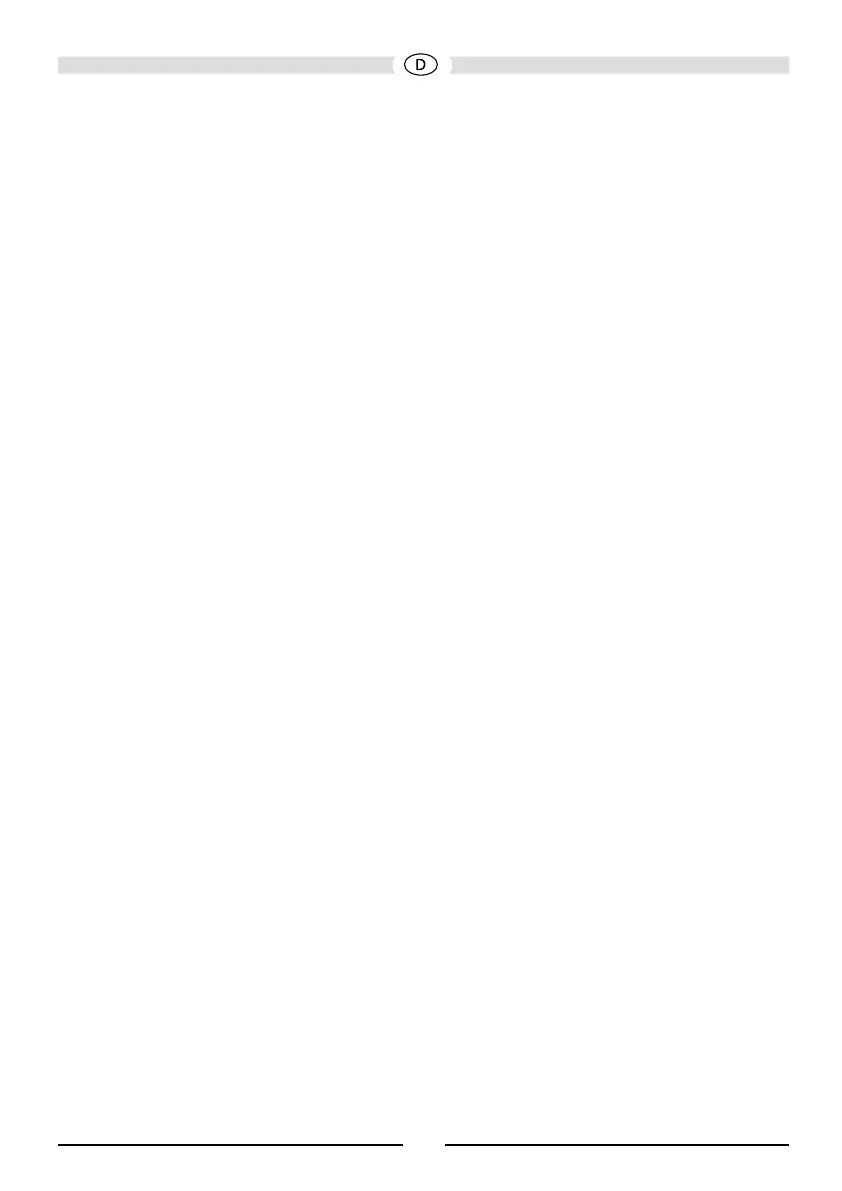SWC-Programmierung
Über die integrierte SWC-Schnittstelle können bis zu 15 Funktionen für die Lenkradfernbedienung
programmiert werden. Möglicherweise werden nicht bei allen Fahrzeugen sämtliche Funktionen
unterstützt.
1. Beliebte OE-Funktionen für die Lenkradfernbedienung sind bereits werkseitig programmiert.
Falls Ihr Fahrzeug die bereits vorprogrammierten Funktionen nicht unterstützt, müssen Sie
die Funktionen der SWC-Schnittstelle löschen/zurücksetzen und die korrekten Funktionen
für Ihr Fahrzeug programmieren. Um die Funktionen der SWC-Schnittstelle zu löschen/
zurückzusetzen, halten Sie die Taste „Reset“ 2 Sekunden lang gedrückt.
2. Wählen Sie zur Programmierung der SWC-Schnittstelle nach dem Löschen/Zurücksetzen
eine Zahl zwischen 1 ~ 15 und drücken Sie dann auf eine Funktion. Die Bezeichnung der
gewählten Funktion sollte neben der programmierten Tastennummer (Taste1 Lautstärke usw.)
erscheinen. Setzen Sie die Programmierung auf diese Weise fort, bis alle Funktionen der OE-
Lenkradfernbedienung belegt sind.
Hinweis: Die Funktionen 1 ~ 15 müssen einer Funktion auf dem OE-Lenkrad zugewiesen
werden. Wenn das OE-Lenkrad beispielsweise die Funktionen Preset + und Preset -
nicht unterstützt, müssen diese Funktionen gelöscht/zurückgesetzt werden, damit die
anderen Funktionen ordnungsgemäß funktionieren.
3. Zum „Einlernen“ der in Schritt 2 durchgeführten Programmierung drücken Sie die Taste
„Program“. Sie werden aufgefordert, die einzelnen Tasten auf dem OE-Lenkrad (1 Sekunde) zu
drücken, damit das System die entsprechende Funktion übernimmt.
4. Das „Einlernen“/Programmieren der SWC ist damit abgeschlossen.
BENUTZERDEFINIERTES HINTERGRUNDBILD
Zusätzlich zu den fünf auswählbaren Hintergrundbildern können Sie Ihr eigenes Hintergrundbild in
das MAC 410 hochladen.
Hinweis:
Das Hintergrundbild muss die Dateinamenerweiterung .bmp besitzen und 800 x 480,
24 oder 32 Bit groß sein. Andere Dateigrößen/Auösungen führen dazu, dass das Bild
vergrößert bzw. verkleinert oder verzerrt dargestellt wird.
HOCHLADEN EINES BENUTZERDEFINIERTEN
HINTERGRUNDBILDES
Es kann immer nur ein benutzerdeniertes Hintergrund in das MAC 410 hochgeladen werden. Sie
können das benutzerdenierte Wallpaper jedoch beliebig oft hochladen.
1. Setzen Sie eine MicroSD-Karte, auf der Wallpaper-Bilder gespeichert sind, in den MicroSD-
Kartensteckplatz ein.
2. Wählen Sie „Settings“ > „General“ > „Wallpaper“ > „Custom“ (Einstellungen > Allgemein >
Wallpaper > Benutzerdeniert).
3. Wählen Sie ein Hintergrundbild aus und drücken Sie „OK“, um das neue Wallpaper-
Hintergrundbild zu laden.
4. Entfernen Sie die MicroSD-Karte.
62